Přehrávání hudby
Chcete-li přehrávat stopy, nejdříve vyberte kategorii.
Hudební obsah je třeba předem připravit. Hudební obsah můžete nakupovat prostřednictvím online hudebních služeb. Můžete také přenášet hudební obsah z počítače do přehrávače.
Na počítači Windows
- Obsah můžete do přehrávače přenášet pomocí aplikace Music Center for PC.
- Přetáhněte obsah z aplikace Průzkumník systému Windows.
Na počítači Mac
- K přenosu hudebního obsahu uloženého v počítači Mac do přehrávače použijte software určený k přenosu souborů z počítače Mac do zařízení Android.
- Na obrazovce [WALKMAN Home] klepněte na
 [Music player] a zobrazte obrazovku knihovny.
[Music player] a zobrazte obrazovku knihovny. - Klepněte na požadovanou kategorii (
 ).
). Můžete přejet prstem po obrazovce doleva nebo doprava k přecházení mezi stránkami. Počet bodů představuje počet dostupných stránek (
 ).
). 
- Vyberte podkategorie, dokud se nezobrazí seznam stop, a poté vyberte požadovanou stopu.Spustí se přehrávání.
Přehrávání skladeb v požadovaném pořadí
Pořadí skladeb, které hráč přehraje, můžete zkontrolovat na obrazovce fronty přehrávání. Frontu přehrávání lze libovolně upravovat změnou pořadí skladeb, odstraněním skladeb nebo přidáním skladeb nebo položek.
-
Změna pořadí skladeb ve frontě přehrávání:
Na obrazovce fronty přehrávání klepněte na položky nabídky v následujícím pořadí.
 (Options) – [Edit song order].
(Options) – [Edit song order].Přetáhněte ikony řazení na levé straně skladeb, dokud nebudou v požadovaném pořadí.
-
Odstranění skladby z fronty přehrávání:
Na obrazovce fronty přehrávání klepněte na
 (Context menu) na pravé straně skladby a klepněte na [Remove from this list].
(Context menu) na pravé straně skladby a klepněte na [Remove from this list]. - Přidání skladby do fronty přehrávání:
Na obrazovce knihovny nebo na obrazovce oblíbených klepněte na (Context menu) na pravé straně položky a poté klepněte na jednu z následujících položek.
(Context menu) na pravé straně položky a poté klepněte na jednu z následujících položek.
- [Play next]
Vyberte položku, pro kterou chcete přidat vybranou skladbu nebo všechny skladby ve vybrané položce na pozici za aktuální skladbou ve frontě přehrávání. - [Add to the end of Play queue]
Vyberte položku, pro kterou chcete přidat vybranou skladbu nebo všechny skladby ve vybrané položce na konec fronty přehrávání. - [Empty Play queue and add]
Vyberte položku, pro kterou chcete vymazat aktuální frontu přehrávání a nově přidat vybranou skladbu nebo všechny skladby ve vybrané položce do fronty přehrávání.
- [Play next]
Tlačítka ovládající přehrávání přehrávače
-
 (přehrát/pozastavit)
(přehrát/pozastavit)
Stisknutím tlačítka spustíte nebo pozastavíte přehrávání. -
 (předchozí stopa)
(předchozí stopa)
Stiskněte tlačítko pro přeskočení na začátek aktuální stopy nebo na předchozí stopu.
Podržte tlačítko pro rychlý přesun vzad stopy během přehrávání. -
 (následující stopa)
(následující stopa)
Stiskněte tlačítko pro přeskočení na začátek další stopy.
Podržte tlačítko pro rychlý přesun vpřed stopy během přehrávání.
Poznámka
-
Obsah uložený v přehrávači se nemusí v knihovně aplikace „Music player“ zobrazit. V takovém případě se ujistěte, že se soubor nachází v jedné z následujících složek.
- Složka [Music] nebo [Download] ve vnitřní paměti přehrávače
- Složka [Music] na kartě microSD
- Složky registrované v seznamu [Folders to be imported] v aplikaci „Music player“
 (Update database).
(Update database).
Stopy budou zaregistrovány do databáze aplikace „Music player“. Stopy se potom objeví v knihovně.

Obsah uživatelské příručky se může změnit bez upozornění z důvodu aktualizace technických údajů produktu.
Tato uživatelská příručka byla přeložena pomocí strojového překladu.